 Tutoriel mobile
Tutoriel mobile
 téléphone Android
téléphone Android
 Comment réveiller le petit v in vivox50pro vivox50 activer la méthode de réveil vocal
Comment réveiller le petit v in vivox50pro vivox50 activer la méthode de réveil vocal
Comment réveiller le petit v in vivox50pro vivox50 activer la méthode de réveil vocal
L'éditeur PHP Baicao vous explique comment réveiller le vivox50 pro via la méthode de réveil vocal. Sur le téléphone mobile vivox50pro, vous pouvez activer la fonction de réveil vocal via les paramètres, rendant le petit assistant v plus intelligent et pratique. Ensuite, nous présenterons comment configurer correctement la fonction de réveil vocal sur vivox50pro pour rendre votre téléphone plus intelligent et améliorer l'expérience utilisateur.
1. Recherchez [Paramètres] sur le bureau du téléphone mobile et cliquez pour entrer.
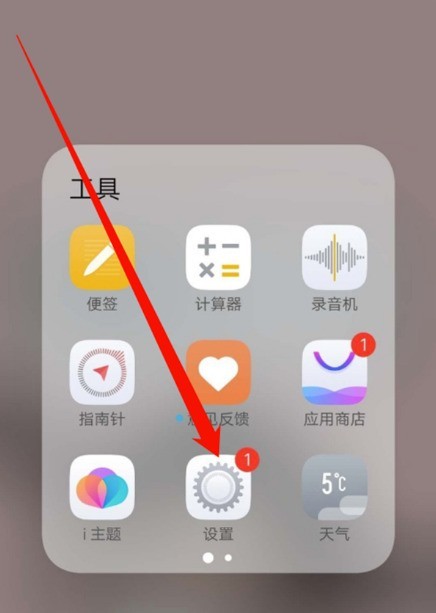
2. Faites glisser votre doigt vers le bas pour trouver [Jovi] et cliquez pour entrer.
3. Cliquez ensuite sur [Assistant vocal] pour accéder à l'interface de configuration vocale de Jovi.
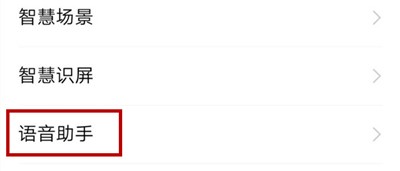
4. Recherchez [Voice Wake] et activez l'interrupteur derrière Voice Wake pour activer la fonction Voice Wake.
Ce qui précède est le contenu détaillé de. pour plus d'informations, suivez d'autres articles connexes sur le site Web de PHP en chinois!

Outils d'IA chauds

Undresser.AI Undress
Application basée sur l'IA pour créer des photos de nu réalistes

AI Clothes Remover
Outil d'IA en ligne pour supprimer les vêtements des photos.

Undress AI Tool
Images de déshabillage gratuites

Clothoff.io
Dissolvant de vêtements AI

AI Hentai Generator
Générez AI Hentai gratuitement.

Article chaud

Outils chauds

Bloc-notes++7.3.1
Éditeur de code facile à utiliser et gratuit

SublimeText3 version chinoise
Version chinoise, très simple à utiliser

Envoyer Studio 13.0.1
Puissant environnement de développement intégré PHP

Dreamweaver CS6
Outils de développement Web visuel

SublimeText3 version Mac
Logiciel d'édition de code au niveau de Dieu (SublimeText3)
 Comment activer/désactiver Wake on LAN dans Windows 11
Sep 06, 2023 pm 02:49 PM
Comment activer/désactiver Wake on LAN dans Windows 11
Sep 06, 2023 pm 02:49 PM
Wake on LAN est une fonctionnalité réseau sur Windows 11 qui vous permet de sortir votre ordinateur à distance de la veille prolongée ou du mode veille. Bien que les utilisateurs occasionnels ne l'utilisent pas souvent, cette fonctionnalité est utile pour les administrateurs réseau et les utilisateurs expérimentés utilisant des réseaux filaires, et aujourd'hui nous allons vous montrer comment la configurer. Comment savoir si mon ordinateur prend en charge Wake on LAN ? Pour utiliser cette fonctionnalité, votre ordinateur a besoin des éléments suivants : Le PC doit être connecté à une alimentation ATX afin que vous puissiez le sortir du mode veille à distance. Des listes de contrôle d'accès doivent être créées et ajoutées à tous les routeurs du réseau. La carte réseau doit prendre en charge la fonction Wake-up-on-LAN. Pour que cette fonctionnalité fonctionne, les deux ordinateurs doivent être sur le même réseau. Bien que la plupart des adaptateurs Ethernet utilisent
 Comment résoudre le problème selon lequel Win10 ne peut pas se réveiller après l'hibernation
Jun 29, 2023 pm 12:26 PM
Comment résoudre le problème selon lequel Win10 ne peut pas se réveiller après l'hibernation
Jun 29, 2023 pm 12:26 PM
Comment résoudre le problème selon lequel Win10 ne peut pas se réveiller après l'hibernation ? Lorsque nous n'utilisons pas l'ordinateur, l'ordinateur passe automatiquement en mode veille, protégeant ainsi notre équipement. Cependant, certains amis ont signalé que lors de l'utilisation récente du système Win10, ils se mettaient en veille mais ne pouvaient pas se réveiller et qu'il n'y avait aucun moyen de le faire fonctionner. Comment résoudre cette situation ? L'éditeur ci-dessous a compilé un tutoriel sur la façon de résoudre le problème de l'incapacité de Win10 à se réveiller après l'hibernation. Si vous êtes intéressé, suivez l'éditeur pour jeter un œil ci-dessous ! Il existe généralement trois raisons pour lesquelles l'ordinateur ne peut pas se réveiller après la mise en veille prolongée : Premièrement : le matériel du système est incompatible et n'est pas pris en charge. Deuxièmement : cela est dû aux paramètres du système. Troisièmement : cela est dû au fait que le réveil hybride n'est pas configuré. Solution 1 : saisissez cmd dans la boîte de dialogue [Exécuter] du menu Démarrer pour accéder à l'invite de commande.
 Comment résoudre le problème de l'écran cassé lors de la sortie de veille sous Win10
Jun 29, 2023 pm 03:40 PM
Comment résoudre le problème de l'écran cassé lors de la sortie de veille sous Win10
Jun 29, 2023 pm 03:40 PM
Comment résoudre le problème de l'écran Huaping lors du réveil de veille sous Win10 ? Nous rencontrerons inévitablement divers problèmes lors de l'utilisation d'ordinateurs. Récemment, de nombreux amis disent que leur ordinateur a un écran flou après la sortie du mode veille. Que devons-nous faire si nous rencontrons de tels problèmes pour le résoudre ? De nombreux amis ne savent pas comment l'utiliser. L'éditeur ci-dessous a compilé les étapes pour résoudre le problème de réveil de l'écran de veille dans Win10. Si vous êtes intéressé, suivez l'éditeur et jetez un œil ci-dessous ! Étapes de la solution pour que Win10 sorte l'écran du mode veille : 1. Redémarrons d'abord l'ordinateur et ouvrons l'interface de l'ordinateur normalement. Ce problème est presque toujours causé par le pilote de la carte graphique. 2. Utilisez ensuite Driver Wizard ou Driver Life pour analyser et détecter le pilote de la carte graphique, puis rétrograder le pilote de la carte graphique et l'installer en tant que tel.
 Comment Huawei Mate60Pro réveille-t-il Xiaoyi Xiaoyi ?
Feb 09, 2024 pm 11:50 PM
Comment Huawei Mate60Pro réveille-t-il Xiaoyi Xiaoyi ?
Feb 09, 2024 pm 11:50 PM
Ces dernières années, Huawei a lancé divers nouveaux modèles, parmi lesquels le Huawei Mate60Pro est très populaire auprès des utilisateurs en raison de son excellente configuration. Cependant, certains utilisateurs peuvent rencontrer des problèmes tels que le réveil de Xiaoyi par le Huawei Mate60Pro pendant l'utilisation. Bien que cela n'affecte pas l'utilisation quotidienne, cela reste ennuyeux. Afin de résoudre ce problème, nous avons compilé quelques étapes spécifiques pour votre référence. Comment Huawei Mate60Pro réveille-t-il Xiaoyi Xiaoyi ? Réveiller Xiaoyi Assistant sur Huawei Mate60Pro est très simple. 1. Vous pouvez maintenir enfoncé le bouton d’alimentation situé sur le côté droit du téléphone. 2. Dites « Xiaoyi Xiaoyi » ou « Salut, Xiaoyi ». 3. Une fois que le téléphone a entendu le mot de réveil, l'assistant Xiaoyi démarrera automatiquement et attendra vos instructions. Après avoir lu le contenu ci-dessus, je crois
 Comment réveiller le petit v in vivox50pro vivox50 activer la méthode de réveil vocal
Mar 22, 2024 pm 10:06 PM
Comment réveiller le petit v in vivox50pro vivox50 activer la méthode de réveil vocal
Mar 22, 2024 pm 10:06 PM
1. Recherchez [Paramètres] sur le bureau du téléphone mobile et cliquez pour entrer. 2. Faites glisser votre doigt vers le bas pour trouver [Jovi] et cliquez pour entrer. 3. Cliquez ensuite sur [Assistant vocal] pour accéder à l'interface de configuration vocale de Jovi. 4. Recherchez [Voice Wake] et activez l'interrupteur derrière Voice Wake pour activer la fonction Voice Wake.
 Comment définir le mot de passe d'entrée de réveil Windows 10 Introduction détaillée à la méthode de définition du mot de passe d'entrée de réveil Windows 10.
Jul 10, 2023 pm 12:25 PM
Comment définir le mot de passe d'entrée de réveil Windows 10 Introduction détaillée à la méthode de définition du mot de passe d'entrée de réveil Windows 10.
Jul 10, 2023 pm 12:25 PM
Certains clients souhaitent savoir comment définir le mot de passe de réveil de Windows 10. Tout d'abord, nous devons définir le mot de passe de connexion pour l'ordinateur Windows 10, puis ouvrir l'option de connexion et choisir de l'enregistrer lorsque l'ordinateur sort du mode veille. Enfin, lorsque nous réveillons l'ordinateur, vous devez saisir le mot de passe de connexion avant de pouvoir accéder avec succès au système. Il est facile de préserver la confidentialité personnelle de votre ordinateur. Introduction détaillée à la méthode de définition du mot de passe pour le réveil sous Windows 10 1. Recherchez [Connexion] dans la barre de menu, sélectionnez l'élément de paramètre de connexion, cliquez sur [Ajouter], saisissez et définissez votre mot de passe de déverrouillage 2. Une fois la création terminée , cliquez sur [Procéder] ci-dessous OK, puis cliquez sur Démarrer-Paramètres-Compte, cliquez sur l'option de connexion à gauche 3. Vous devez vous connecter.
 Comment Huawei Mate60Pro+ réveille-t-il Xiaoyi Xiaoyi ?
Feb 11, 2024 pm 07:06 PM
Comment Huawei Mate60Pro+ réveille-t-il Xiaoyi Xiaoyi ?
Feb 11, 2024 pm 07:06 PM
Cette année, Huawei a présenté deux téléphones mobiles phares très attendus : le Huawei Mate60Pro+, que les consommateurs peuvent acheter sur le site officiel de Huawei ou sur les principales plateformes de commerce électronique. Huawei Mate60Pro+ est un smartphone très attendu doté de nombreuses fonctionnalités intéressantes, et l'assistant linguistique en fait partie. Alors, comment Huawei Mate60Pro+ devrait-il réveiller Xiaoyi Xiaoyi ? Comment Huawei Mate60Pro+ réveille-t-il Xiaoyi Xiaoyi ? 1. Assurez-vous que votre téléphone est allumé et en mode veille. 2. Double-cliquez doucement sur l'écran du téléphone, ce qui réveillera le téléphone et affichera l'écran de verrouillage. 3. Faites glisser votre doigt vers le haut sur l'écran de verrouillage pour saisir le mot de passe ou l'interface de déverrouillage par empreinte digitale. 4. Saisissez le mot de passe ou utilisez la reconnaissance d'empreintes digitales pour déverrouiller le téléphone. 5. Déverrouiller
 Comment résoudre le problème selon lequel la souris et le clavier Win7 ne peuvent pas réveiller l'écran
Jul 17, 2023 pm 11:45 PM
Comment résoudre le problème selon lequel la souris et le clavier Win7 ne peuvent pas réveiller l'écran
Jul 17, 2023 pm 11:45 PM
Parfois, vous rencontrerez une situation dans laquelle l'ordinateur entre dans un état d'écran noir sans fonctionner pendant un certain temps, mais la souris ou le clavier ne peuvent pas réveiller l'écran et revenir à l'interface normale. Vous pouvez uniquement appuyer sur le bouton de démarrage pour allumer l'ordinateur. écran. Qu'est-ce que c'est ? Pourquoi l'ordinateur ne répond-il pas et l'écran devient noir lorsque j'appuie sur la souris ou le clavier en mode veille ? Que dois-je faire si la souris et le clavier Win7 ne parviennent pas à réveiller l'écran ? Aujourd'hui, System Home vous expliquera comment le résoudre. Comment résoudre le problème selon lequel la souris et le clavier Win7 ne peuvent pas réveiller l'écran. 1. Cliquez sur le coin inférieur gauche du bureau et sélectionnez Panneau de configuration, comme indiqué dans la figure ci-dessous. 2. Dans l'interface du panneau de configuration qui s'ouvre, afin de trouver l'icône que nous devons définir, modifiez d'abord la méthode d'affichage en grandes icônes. 3. Recherchez ensuite les options de la souris parmi toutes les icônes et cliquez pour entrer les paramètres des propriétés de la souris. 4. Recherchez et cliquez dans la fenêtre des propriétés de la souris





